结构力学求解器教程Word文件下载.docx
《结构力学求解器教程Word文件下载.docx》由会员分享,可在线阅读,更多相关《结构力学求解器教程Word文件下载.docx(54页珍藏版)》请在冰豆网上搜索。
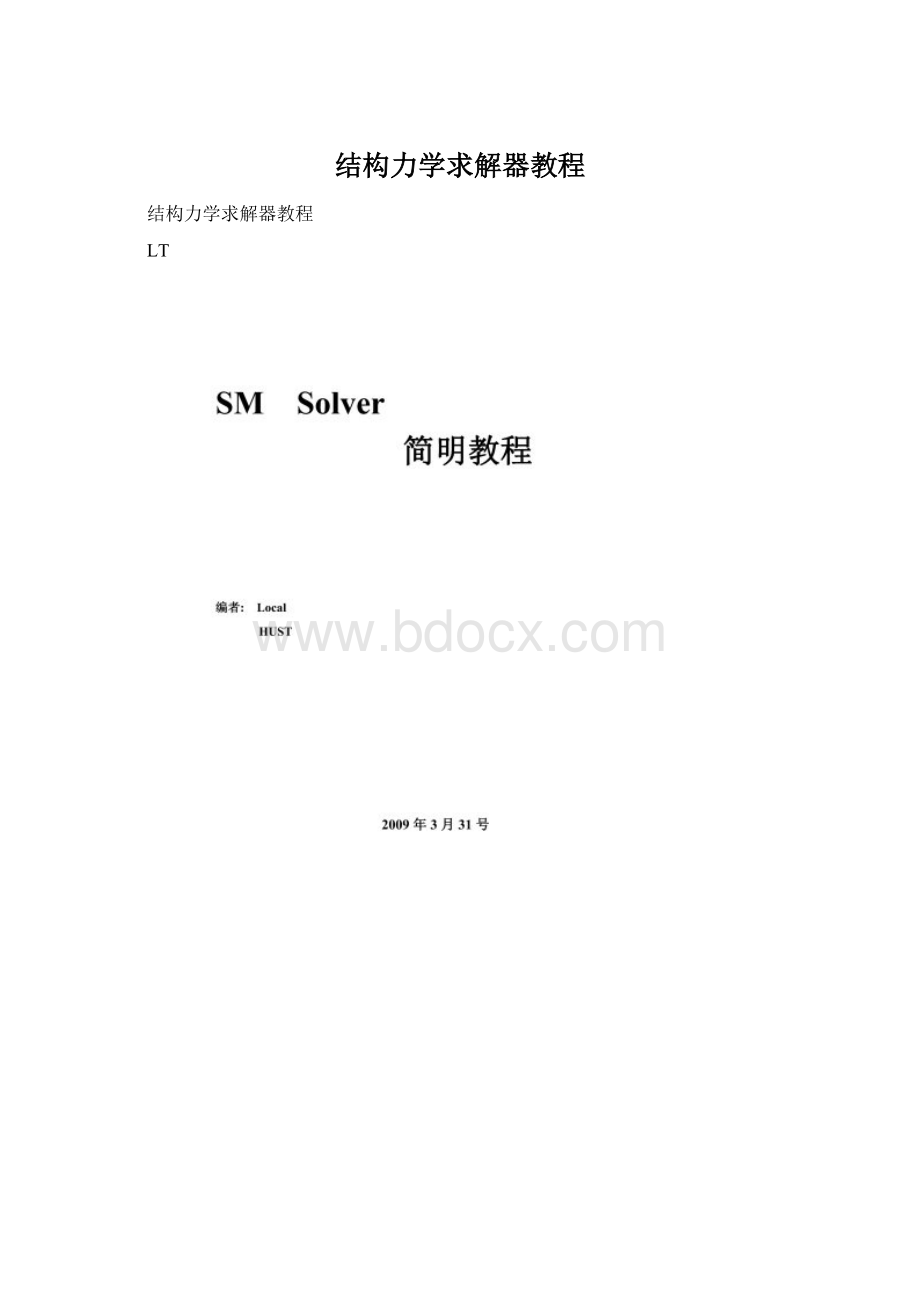
按三刚片法则求解,给出求解步骤;
(2)平面桁架的截面法:
找出使指定杆为截面单杆的所有截面;
(3)平面静定组合结构智能求解:
给出求解步骤;
其它辅助功能:
(1)强大的命令文档编辑及文件读写功能。
(2)二维结构的图形显示;
(3)分析求解结果的数值显示、图形显示和动画显示。
几何组成
几何组成”和“几何构造”子菜单功能上的异同
按下编辑器中的“求解”菜单中的“几何组成”子菜单后,SMSolver调用其中的自动求解模块,列出当前问题
的分析结果,包括“多余约束数”,“体系自由度数”和“结论”;
如果是可变体系的话(即体系自由度数大于0),还可以静态或动态地显示各阶位移模态。
按下编辑器中的“求解”菜单中的“几何构造”子菜单后,SMSolver调用其中的智能求解模块,可将“几何构
造分析”的步骤(用两刚片或三刚片法则说明)和结论列出。
“几何组成”子菜单为自动求解,着重计算的结果,并可以进行位移模态的静态和动画演示(如果结构是可变
机构的话);
而“几何构造”则是模仿人工求解的思路,着重给出进行分析的中间步骤和思路,两者的功能正好
是相辅相承。
(算法实现上,前者采用的是矩阵分析的方法,后者则采用了数学中的图论的算法。
)
截面法
截面法求解
截面法求解只适用于桁架结构。
对于某一指定杆件而言,如果存在一截面,使得该指定杆件的轴力可由该截面截出的某一隔离体的平衡方程一
次性求出,则称此截面是该指定杆件的一个“单杆截面”(即该指定杆件是该截面的一个截面单杆)。
本算法的功能就是对于任一指定杆件,可以不遗漏地找出其所有的“单杆截面”。
组合结构智能求解
静定组合结构的智能求解
组合结构是静定结构中最一般的结构,其中的杆件既有梁式杆,又有二力杆。
静定桁架和静定刚架等都可以看
成是组合结构的一种特例。
对任意一般的组合结构的求解,本模块给出中间解题步骤,使大多数静定结构的智能求解问题得到解决。
目前
已能对大多数常规类型的组合结构问题给出具体的中间文字提示步骤和相应的隔离体图形显示。
第二部分:
基础知识
我们在用求解器的目的的是为了解决实际的问题,在这个过程中我人必不可少的要有建立模型这个过程,为了更好的建立模型我们在求解器里的建模过程是在坐标系中进行的,求解器目前支持的坐标系是我们常用的直角坐标系。
下面就说明一下一些约定:
符号约定
·
整体坐标:
(x,y),转角或弯矩以x向y转为正;
局部坐标:
x'从单元的端点1指向端点2;
y'坐标从x'坐标按右手准
则转90度获得;
所有与位移有关的量均按整体坐标(x,y)输入和给出;
结点荷载方向按整体坐标定义,与整体坐标同向为正;
单元荷载方向按局部坐标定义,其正方向为局部坐标的反方向;
弯矩图画在杆件受拉一边,正负号取为局部坐标y'轴的反方向;
剪力正方向同局部坐标y'轴正方向;
轴力受拉为正;
角度按度取值;
注意上面的一个整体坐标系和局部坐标系的区别,整个坐标系是对所建立的整个模型还说的,也就是可以对所建立的整个模型中的毎个杆作件都适用,而局部坐标系只是我们对某一个部件来说的,也即它只是对这个特定的部分是适用的。
对于其它是的符号的规定和结构力学中的规定大同小异,读者可以参考结构力学在此我就不再多说。
像我们学习其它软件一样,我们先要知道其中有哪些菜单功能,因为就像在Windows中菜单可能是我们快速掌握软件功能及操作的捷径一样,求解器中也不例外。
在SMSolver界面分成两个部分,一个是我们输入数据用的,叫作“编辑器”,在这里我们可以进行建模,定义,计算等一些操作。
另一个是输出数据结果用的,当然主要是以图形的形式直观的显示出来,叫作“观览器”,在这里我们不但可以看到求解器给也的最后求解答案,而在建模过程中对应我们每一步的输入都会有相应的结果即时是显示出来,大大方便了我们的对建模过程的了解以做及时的修正。
这些方便在我们后续的学习中会慢慢的显示出来,大家也可以慢慢的感受到不解器的方便。
SMSolver有Windows一样,有让我们方便操作的菜单命令,让我们事半功倍,下面就详细的说明一各个菜单。
首先要介绍的是“编辑器:
中菜单的功能。
“编辑”菜单
编辑光标显示为一条竖线。
当您键入命令时,该文字就显现在光标位置,编辑器允许全屏幕编辑。
这样在键入
字符前,您可以用箭头键或鼠标移动光标。
编辑过程中,鼠标指针作为一个“插入点”,插入点形状象一个大
写字母I。
移动鼠标,可以将插入点放在当前文档中的任何位置;
点击鼠标,光标会立即跳到插入点处。
随后,您可以在新位置输入命令。
编辑器可以使用文本块工作。
先将光标移到某一块的开始位置处,然后再按住Shift键,同时用箭头键移动光标,
这样您就选中了一个文本块。
文本块可以移动,复制到剪贴板上,或删除它。
您也可以将剪贴板上的文本粘贴
到您的文档中去。
当然上面说的这些是我们在用命令输入的时候用的到的,在求解器里们完全可以用相应的鼠标点击相当的菜单选项来完全整个建模和计算的过程。
也许对于初学者这个更方便,但是前者却能更深刻的来理解求解问题的过程。
复原
使用该命令,可以取消上一次所做的编辑。
如果无编辑操作,则该命令无法使用。
(类似于我们在CAD中的复原)
剪切
使用该命令,可以从文档中删除选定文字,并将其置于剪贴板上。
如果未选定文字,则该命令无法使用。
将文字剪切到剪贴板上,代替其中原先储存的内容。
复制
使用该命令,可以将选定文字复制到剪贴板上。
将文字复制到剪贴板上,代替其中原先储存的内容。
粘贴
使用该命令,可以在插入点插入剪贴板上内容的备份。
如果剪贴板是空的,则该命令无法使用。
删除
从文档中删除选定的文本,但不将删除的文本放到剪贴板中。
如果想从当前文档中删除文本且该文本已存在于
剪贴板中,可以使用“删除”命令。
查找
使用该命令,可以在活动文档中搜索指定的文字。
查找下一个
不需打开“查找”对话框即可重复前一个搜索动作。
若选择该命令前未使用“查找”命令,则该命令无法使用。
全选
使用该命令,可以选定整个文档。
时间/日期
将当前的时间和日期加入文档中。
编辑器:
“文件”菜单
文件菜单提供了各种常见的文件操作,这些菜单的使用方法和一般的Windows应用程序完全一样,这里就不详细介绍了。
新建
使用该命令,可以创建新文档。
打开
使用该命令,可以打开某个己存在的文档。
您还可以用“窗口”菜单在打开的文档间来回切换。
SMSolver打开的
文件名后缀统一为“.inp”
关闭
使用该命令,可以关闭所有包含当前活动文档有关内容的窗口。
在关闭窗口之前,SMSolver会提示您保存对文档所作的修改。
如果关闭某一文档而不将其保存,则自上一次保存后所作的修改将全部丢失。
在关闭第一次创建的文档之前,SMSolver将显示“另存为”对话框,提示您为文档命名并将其保存。
保存
使用该命令,可以保存当前活动文档及其当前的文档名。
当您第一次保存某一文档时,SMSolver将显示“另存
为”对话框,以便对文档命名。
如果要将某一已有的文档以另一个名字保存,也可选择“另存为”命令。
另存为
使用该命令,可以用指定的文件名保存和命名活动文档。
打印
使用该命令,可以控制文档的打印方式并打印指定内容。
退出
使用该命令将退出SMSolver本次执行。
也可以使用应用程序控制菜单中的“关闭”命令。
SMSolver将提醒您保存已作修改但尚未保存的文档。
注意这个命令是整个的退出求解器程序,用之间要保证自己的数据已经保存,否则无法恢复。
“退出”下方的文件名
使用“文件”菜单下方列出的文件名,可打开以前关闭的最近的四个文件。
其次要介绍的是“观览器”菜单功能
“查看”菜单
总在最前
这个命令使得观览器的窗口不会被其他窗口挡在后面,总是能在前面显现出来。
连续显示
根据设计文档,一次性地将当前问题的整个结构图形画出。
单步显示
根据设计文档,逐行(命令行)显示当前问题的结构图形。
单步显示钮按下后,工具栏的最右方将出现一个“停止单步显示”钮,可用于中断单步显示。
暂停显示
暂时中断结构图形的显示。
复制到剪贴板
将观览器中图片复制到剪贴板,下有两个子菜单:
点位图将当前观览器中图形以点位图形式按原大小复制到剪贴板上。
矢量图将当前观览器中图形以矢量图形式复制到剪贴板上。
下有四个子菜单:
原始大小剪贴板上的矢量图大小取默认值;
3/4倍大小剪贴板上的矢量图大小取3/4倍默认值;
1/2倍大小剪贴板上的矢量图大小取1/2倍默认值;
1/4倍大小剪贴板上的矢量图大小取1/4倍默认值;
缩放
改变观览器窗体大小时,自动按比例放大或缩小内力图形。
剪裁
改变观览器窗体大小时,内力图形大小及位置保持不变。
缩放比率
根据选定比率,放大或缩小内力图形。
颜色...
使用“颜色”选项,可以改变SMSolver观览器中图形中各组成元素的颜色设置。
此时SMSolver会出现一个“调色板”对话窗体,它可以允许用户控制各种图形
元素(包括背景,结点、单元、支
座、荷载、结点码、单元码、荷载值、文本、尺寸线、单元刚度和极限弯矩等)在观览器中的显示颜色。
例如想将背景色改成白色的,可以首先在对话窗体的“图形元素选择栏”中选中“背景”元素,然后按下其中的“调色板”按钮,此时弹出一个标准的“调色板”对话框,选中白色后,按下此对话框左下方的“确定”按钮后返回“调色板”对话窗体,此时可在“颜色效果预览区”观察其颜色效果,如果满意,再按下该对话窗体下方的“确定”按钮则可。
关闭图形观览器。
观览器:
“标注”菜单
全部标注
当此命令被选中时(其旁边出现一个选中标记),所有的标注项(除定制编码外)
均标注出。
若再次单击此菜单时,按默认情况标注出结点码、单元码和内力大小。
单元长度
当此命令被选中时(其旁边出现一个选中标记),在所有单元的边上标注单元的长度。
结点码
当此命令被选中时(其旁边出现一个选中标记),标注所有结点的编码。
单元码
当此命令被选中时(其旁边出现一个选中标记),标注所有单元的编码。
定制结点码
当此命令被选中时(其旁边出现一个选中标记),可以允许将指定的结点以指定的编码标注。
定制单元码
当此命令被选中时(其旁边出现一个选中标记),可以允许将指定的单元以指定的编码标注。
抗拉刚度
当此命令被选中时(其旁边出现一个选中标记),标注所有单元的抗压刚度值。
抗弯刚度